|
TOP GIRAFA 
Ringrazio Mineko per il permesso di tradurre i suoi tutorial.
qui puoi trovare qualche risposta ai tuoi dubbi. Se l'argomento che ti interessa non è presente, ti prego di segnalarmelo. Questo tutorial è stato tradotto con CorelX7 e CorelX2, ma può essere realizzato anche con le altre versioni di PSP. Dalla versione X4, il comando Immagine>Rifletti è stato sostituito con Immagine>Capovolgi in orizzontale, e il comando Immagine>Capovolgi con Immagine>Capovolgi in verticale. Nelle versioni X5 e X6, le funzioni sono state migliorate rendendo disponibile il menu Oggetti. Con la nuova versione X7, sono tornati Rifletti>Capovolgi, ma con nuove varianti. Vedi la scheda sull'argomento qui  traduzione in francese/traduction en français qui/ici traduzione in francese/traduction en français qui/ici Versioni/Versions qui Versioni/Versions quiOccorrente: Materiale qui Per il tube grazie LisaT (paysage_0289_lisat) (in questa pagina trovi i links ai siti dei creatori di tubes) Filtri: se hai problemi con i filtri, consulta la mia sezione filtri qui DSB Flux - Blast qui AAA Frames - Foto Frame qui  non esitare a cambiare modalità di miscelatura e opacità secondo i colori utilizzati. Nelle ultime versioni di PSP non c'è il gradiente di primo piano/sfondo (Corel_06_029) Puoi usare i gradienti delle versioni precedenti. Trovi qui i gradienti Corel X. Metti le selezioni nella cartella Selezioni. 1- Apri una nuova immagine trasparente 1000 x 650 pixels. Imposta il colore di primo piano con il colore chiaro #b7976d, e il colore di sfondo con il colore scuro #1d1811. 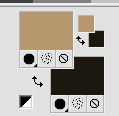 Passa il colore di primo piano a Gradiente di primo piano/sfondo, stile Lineare.  Riempi  l'immagine trasparente con il gradiente. l'immagine trasparente con il gradiente.2. Effetti>Effetti di trama>Nappa, con i settaggi standard.  3. Effetti>Plugins>DSB Flux - Blast 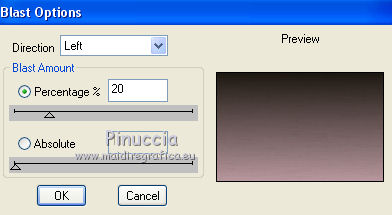 L'Effetto Blast si trova anche nel filtro VM Toolbox. Secondo la versione di PSP che stai usando, può capitare che il primo di questi filtri aggiunto ai Percorsi Files, impedisca di vedere l'effetto nella lista del secondo. Per poter usare l'Effetto Blast di DSB Flux, è necessario togliere dai Percorsi Files la cartella del filtro VM Toolbox Livelli>Duplica. 4. Effetti>Plugins>AAA Frames - Foto Frame. 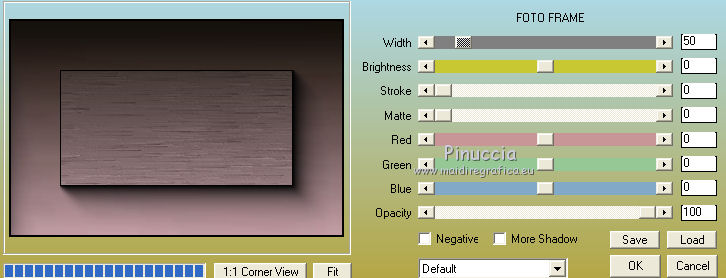 Selezione>Seleziona tutto. Selezione>Modifica>Contrai - 60 pixels. Premi sulla tastiera il tasto CANC  Selezione>Deseleziona. 5. Effetti>Effetti geometrici>Cilindro orizzontale.  6. Effetti>Effetti di riflesso>Specchio rotante, con i settaggi standard.  Livelli>Unisci>Unisci giù. 7. Livelli>Duplica. Immagine>Ridimensiona, all'80%, tutti i livelli non selezionato. Livelli>Unisci>Unisci giù. 8. Effetti>Effetti di riflesso>Caleidoscope.  9. Selezione>Carica/Salva selezione>Carica selezione da disco. Cerca e carica la selezione Sell-topgirafa-001  10. Apri il tube del paesaggio e vai a Modifica>Copia. Torna al tuo lavoro e vai a Modifica>Incolla come nuovo livello. Posiziona  il tube sulla selezione, il tube sulla selezione,per il mio esempio ho ridimensionato il tube all'85%. 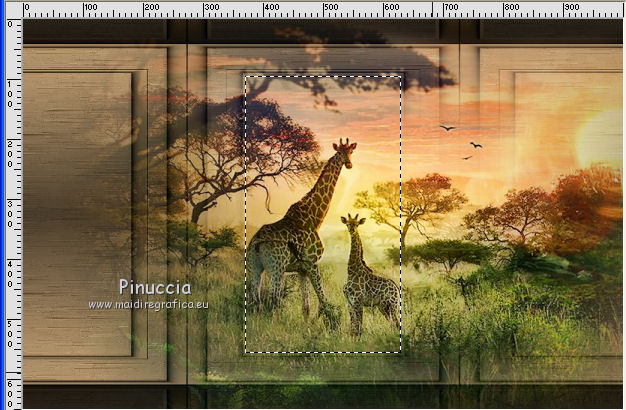 Selezione>Inverti. Premi sulla tastiera il tasto CANC  11. Effetti>Effetti 3D>Scalpello, colore #ca9274.  Selezione>Deseleziona. Livelli>Unisci>Unisci giù. 12. Selezione>Carica/Salva selezione>Carica selezione da disco. Cerca e carica la selezione Sell-topgirafa-002  13. Modifica>Incolla come nuovo livello (il tube del paesaggio è ancora in memoria). Posiziona  il tube sulla selezione. il tube sulla selezione.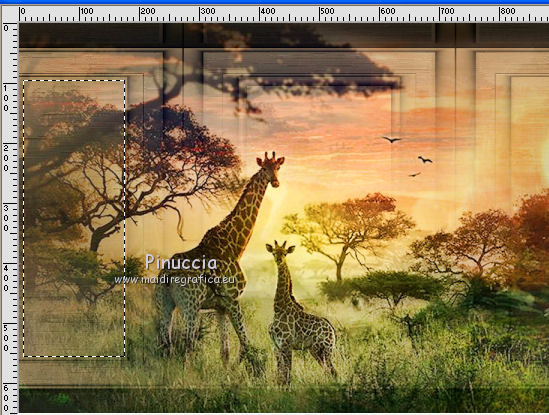 Selezione>Inverti. Premi sulla tastiera il tasto CANC. Effetti>Effetti 3D>Scalpello, con i settaggi precedenti.  Selezione>Deseleziona. 14. Livelli>Duplica. Immagine>Rifletti. Livelli>Unisci>Unisci visibile. 15. Selezione>Carica/Salva selezione>Carica selezione da disco. Cerca e carica la selezione Sell-topgirafa-003  16. Cambia i settaggi del gradiente  Livelli>Nuovo livello raster. Riempi  la selezione con il gradiente. la selezione con il gradiente.Selezione>Deseleziona. 17. Effetti>Effetti di trama>Nappa, con i settaggi standard.  1 18. Livelli>Duplica. Immagine>Capovolgi. Livelli>Unisci>Unisci tutto. 19. Immagine>Aggiungi bordatura, simmetriche non selezionato, colore bianco.  20. Selezione>Seleziona tutto. Selezione>Modifica>Contrai - 5 pixels. Selezione>Inverti. 21. Livelli>Nuovo livello raster. Passa il colore di primo piano a Colore. Riempi  il livello con il colore chiaro di primo piano. il livello con il colore chiaro di primo piano.Selezione>Deseleziona. Livelli>Unisci>Unisci giù. Firma il tuo lavoro e salva in formato jpg. Versione con un mio tube 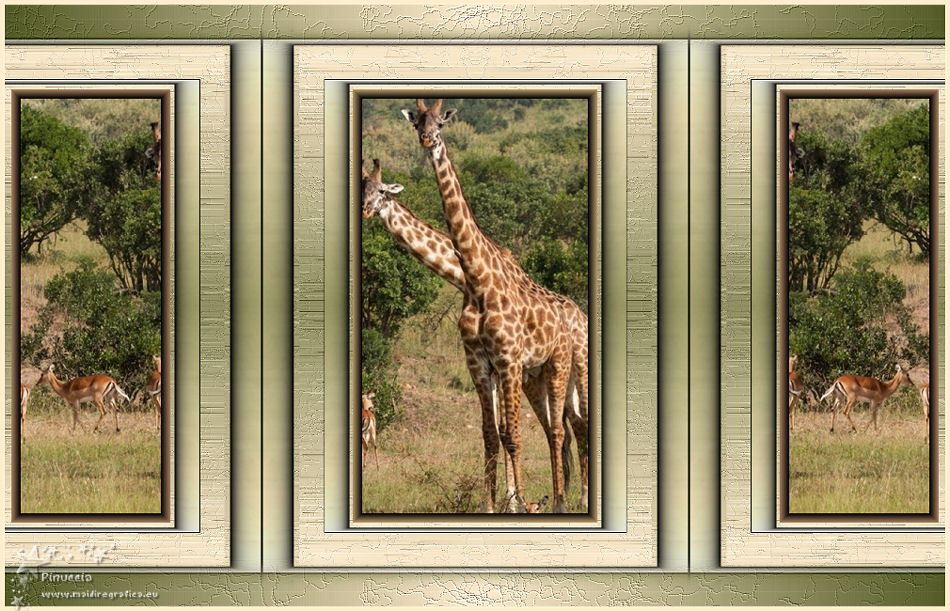  Puoi scrivermi se hai problemi o dubbi, o trovi un link che non funziona, o soltanto per un saluto. 16 Febbraio 2021 |